CentOS 7 mini安装及必备配置
背景
CentOS 8系统2021年12月31日已停止维护服务,CentOS 7系统将于2024年06月30日停止维护服务。CentOS官方不再提供CentOS 9及后续版本,不再支持新的软件和补丁更新。
所以我们如果要安装服务器操作系统就需要安装centos7。这里我是用虚拟机安装的centos7mini版,mini版本是最小化安装,安装后需要一些简单配置才可以正常使用。
CentOS 7各版本国内镜像
下载地址: https://mirrors.aliyun.com/centos/7/isos/x86_64/
网络配置
在虚拟机中安装完后是没有网络的,输入ifconfig不会显示IP信息,这时就需要进行简单的配置一下。
我这里是用的虚拟机的 NAT 网络模式:
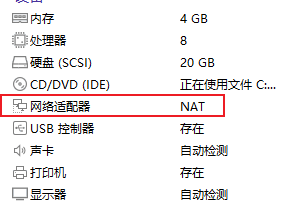
修改配置:
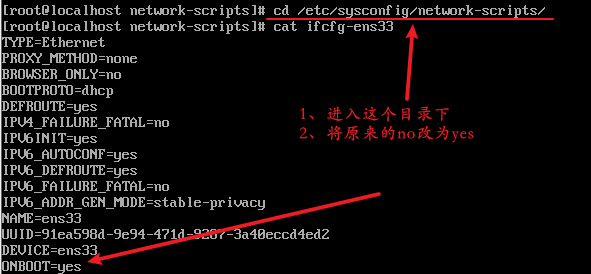
修改后需要重启一下网络:

现在可以ping一下baidu,看是否可以ping的通

如上表示网络已通,这时输入ifconfig还是不会显示IP信息,这是因为没有network tools工具,安装一下
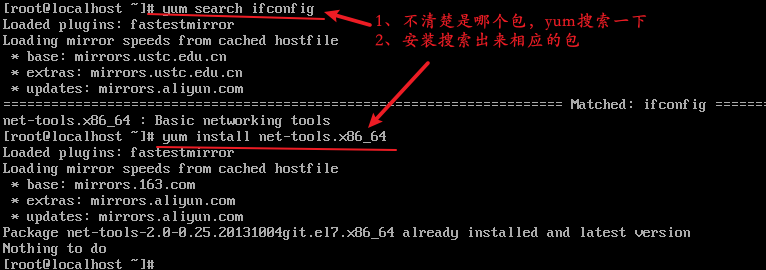
安装完成后再输入:ifconfig 就会显示IP信息了
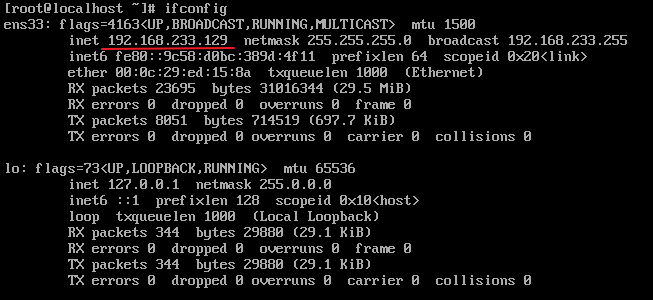
ssh配置
因为是mini版本安装,所以ssh也是没有的,需要安装一下

修改一下ssh配置信息:
vi /etc/ssh/sshd_config 将如下两处前的注释去掉
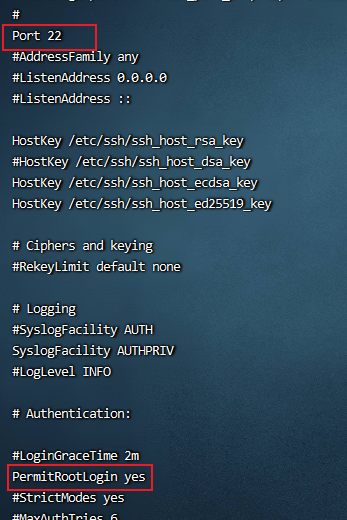
重启一下ssh服务,输入:systemctl restart sshd.service

JAVA JDK配置
下载centos版本的jdk
JDK1.8.0_381: https://url90.ctfile.com/d/38447490-57200646-2c119a?p=2587 (访问密码: 2587)
1 在centos上创建一个文件夹 2 mkdir /usr/local/src/java 3 4 将下载的jdk放在这个文件夹中 5 6 解压 7 tar -zxvf jdk-8u381-linux-x64.tar.gz 8 9 修改profile文件 10 vi /etc/profile 11 12 在末尾处添加如下 13 JAVA_HOME=/usr/local/src/java/jdk1.8.0_381 14 CLASSPATH=.:$JAVA_HOME/jre/lib/rt.jar:$JAVA_HOME/lib/dt.jar:$JAVA_HOME/lib/tools.jar 15 PATH=$JAVA_HOME/bin:$PATH 16 export JAVA_HOME CLASSPATH PATH 17 18 让配置生效 19 source /etc/profile 20 21 检查一下是否配置成功 22 java -version 23 24 如果显示如下证明配置成功 25 java version "1.8.0_381" 26 Java(TM) SE Runtime Environment (build 1.8.0_381-b09) 27 Java HotSpot(TM) 64-Bit Server VM (build 25.381-b09, mixed mode)